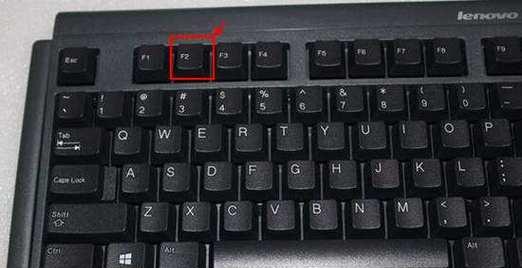游戏世界是声光电的绝妙组合,音效更是沉浸式体验的关键一环。但当您在使用联想电脑时,若遇到游戏内音量调节困难,可能会严重影响您的游戏体验。深究这一问题,并提供专业的解决方案,是本文的旨在。您将从本文中了解到联想电脑在游戏音量调节方面可能遇到的问题,并掌握一系列实用的解决技巧。
问题诊断:为何联想电脑游戏音量调节困难?
在试图解决问题之前,我们需要先了解问题的根源。有可能是由于以下几个原因导致联想电脑游戏音量调节存在困难:
1.系统音量设置不正确:系统级的音量设置可能限制了游戏声音的正常输出。
2.音频驱动程序过时:老化的音频驱动程序可能会导致音量调节失效或者响应不正常。
3.游戏内音频设置问题:某些游戏自带音频设置,不当的调节可能会阻止系统音量的正常调节。
4.硬件故障:耳机或扬声器硬件的问题也可能导致音量不正常。

步骤一:检查并调整系统音量设置
开始之前,请确保您的联想电脑系统设置是允许正常调节音量的。
1.确认音量调节键功能正常:使用键盘上的音量键尝试调节系统音量。
2.检查系统托盘音量图标:双击任务栏右下角的音量图标,确保音量没有被静音或调至最低。
3.调整音频增强设置:在“控制面板”中找到“声音”,检查并启用音频增强功能。

步骤二:更新或重装音频驱动程序
如果系统设置没有问题,那么很可能需要更新或重装您的音频驱动程序。
1.访问联想官方网站:下载适用于您电脑型号的最新音频驱动。
2.备份当前驱动:在执行更新之前,建议您使用第三方软件备份当前的驱动。
3.执行更新:安装下载的最新驱动,并重启电脑。

步骤三:调整游戏内的音频设置
在游戏内,您可能需要单独设置音频。
1.查找游戏音频选项:游戏开始菜单或设置中寻找音频选项。
2.检查播放设备:确保游戏使用正确的播放设备,如扬声器或耳机。
3.调整游戏音量:调高游戏内音量,有些游戏提供独立于系统音量的调节选项。
步骤四:检测并解决硬件问题
如果上述步骤都不能解决问题,那么硬件问题也可能导致音量调节困难。
1.检查扬声器或耳机连接:确保插头牢固连接到电脑的音频输出接口。
2.尝试更换设备:用另一对耳机或扬声器测试,以确定是否有硬件损坏。
3.使用外置声卡:如果可能,尝试使用外置声卡来解决内置声卡的潜在问题。
结语
通过上述步骤,您应该能够诊断并解决联想电脑游戏音量调节困难的问题。如果问题依旧存在,可能需要联系专业技术支持,对您的电脑进行更深入的检查。音量问题往往与系统设置、驱动程序更新、游戏内配置及硬件状况紧密相关,遵循本文提供的分步指导,相信您能迅速恢复您的游戏音效体验。在此基础上,保持系统和驱动程序的定期更新,以及养成良好的硬件检测习惯,将有助于您在未来避免类似问题。